No Windows 10, há dois conjuntos de configurações padrão de segurança e compartilhamento quando você se conecta a uma rede com ou sem fio: pública e privada. Os nomes dessas duas configurações são bastante simples. As redes privadas estão em sua casa ou escritório, enquanto as redes públicas estão em todos os lugares – cafés, aeroportos, bibliotecas, etc.
Isso é óbvio. Mas como o Windows 10 trata redes públicas e redes privadas de maneira diferente? E como você muda de um para o outro? É exatamente isso que abordaremos neste artigo.
Defina seu perfil de rede no Windows 10 como privado ou público
Quando você se conecta a uma rede pela primeira vez, o Windows perguntará que tipo de rede e quais configurações você deseja usar. Se você não se lembrar de fazer isso ou mudar de ideia sobre a criação de uma rede, você pode trocá-la.
Redes públicas x privadas no Windows 10
De um modo geral, quando você define um perfil de rede como “público”, as configurações são mais restritivas. Seu PC não ficará visível para outros dispositivos na mesma rede. Outros dispositivos não poderão acessar seus arquivos ou impressoras na rede.
Em uma rede “privada”, o Windows 10 pressupõe que você está em uma rede confiável à qual somente você e seus familiares têm acesso. Seu dispositivo será detectável na rede (outros podem vê-lo). Se estiver usando Homegroups , você poderá compartilhar impressoras e arquivos com outros computadores na rede.
As redes públicas e privadas também têm configurações de firewall diferentes. Por padrão, as redes públicas e privadas têm configurações de firewall bastante restritivas. Mas você pode personalizar suas configurações de firewall para serem diferentes dependendo do tipo de conexão em que você está.
Como alterar uma rede sem fio para privada ou pública
Para mudar de uma rede pública para uma rede privada e vice-versa, comece conectando-se à sua rede. Você pode fazer isso abrindo o ícone de rede disponível na área de notificação. Selecione a rede e conecte-se a ela. Depois de conectar, selecione-o e clique em Propriedades .
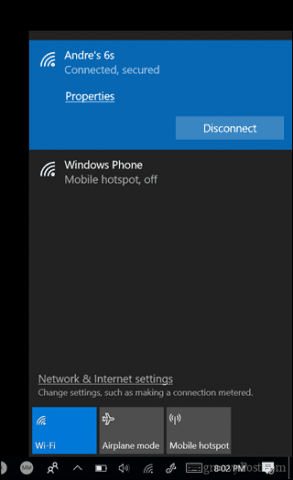
Aqui você pode alterar seu perfil de rede para Público ou Privado. Escolha o que melhor se adapta ao seu ambiente.
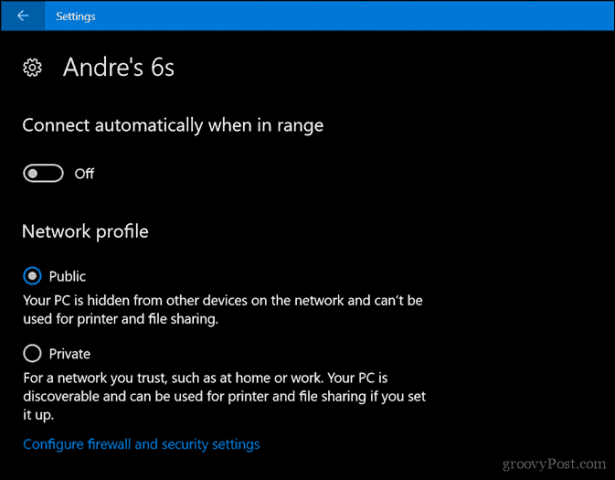
Como alterar uma rede com fio para pública ou privada
Se você quiser alterar o perfil de rede para uma rede com fio, abra Iniciar > Configurações > Rede e Internet > Ethernet e clique no adaptador de rede.
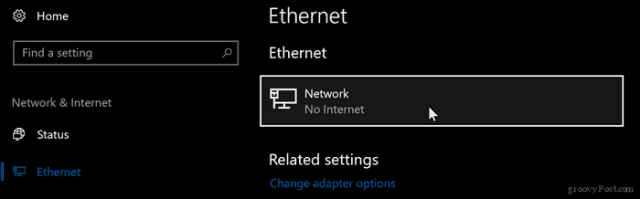
Em seguida, escolha o perfil desejado.
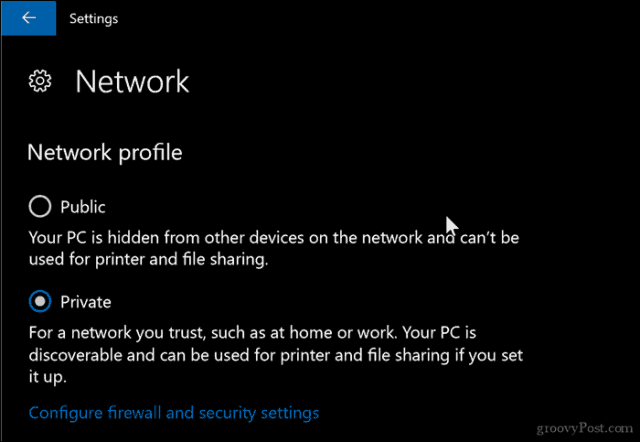
Personalizar configurações de rede pública e privada
Você pode alterar as configurações de suas redes públicas ou privadas. Por exemplo, se você quisesse tornar seu computador detectável em redes públicas (não recomendado) ou desabilitar o compartilhamento de arquivos ou impressoras em uma rede privada, você poderia.
Abra Iniciar > Configurações > Rede e Internet, em Alterar suas configurações de rede , clique em Opções de compartilhamento .
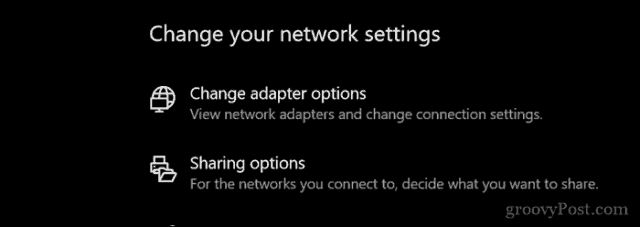
Expanda Privado ou público e escolha a caixa de opções para as opções desejadas, como desativar a descoberta de rede, compartilhamento de arquivos e impressoras ou acessar conexões de grupo doméstico.
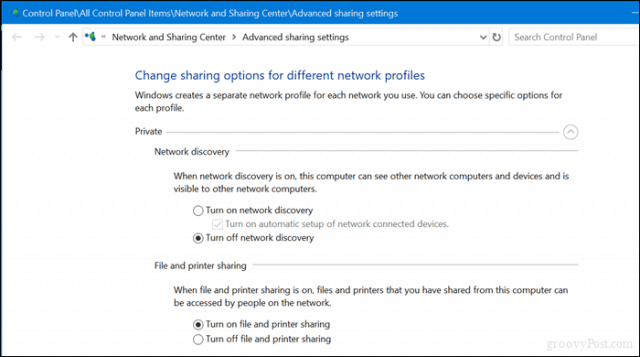
Aí está, maneiras fáceis de proteger ou dar acesso às suas redes. Se você quiser saber mais sobre como gerenciar redes no Windows 10, confira nossos outros artigos, Como criar e ingressar em um grupo doméstico no Windows 10 e conectar o Windows 10 a redes com fio, sem fio e P2P . Os usuários que trabalham com uma combinação de Macs e Windows podem encontrar ajuda em nosso guia Como conectar em rede o Windows 10 e OS X e compartilhar arquivos .

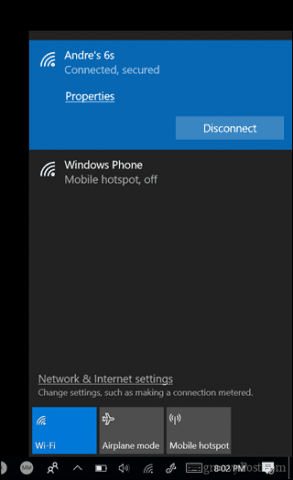
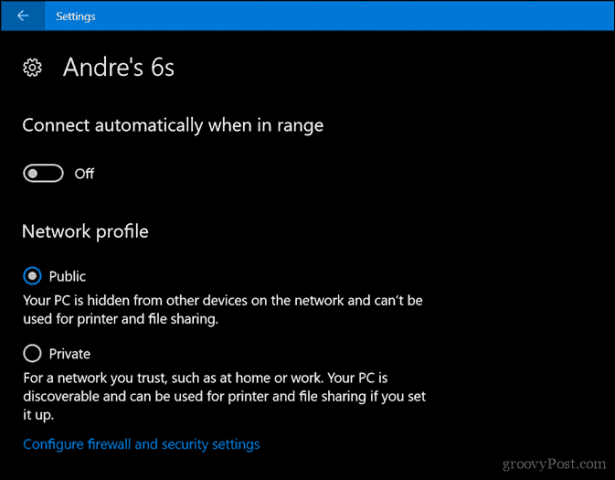
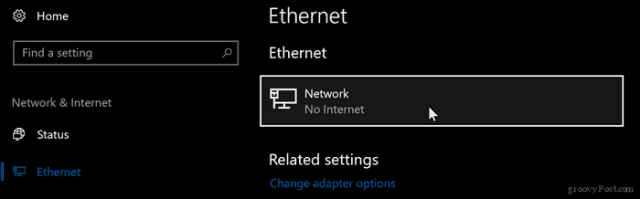
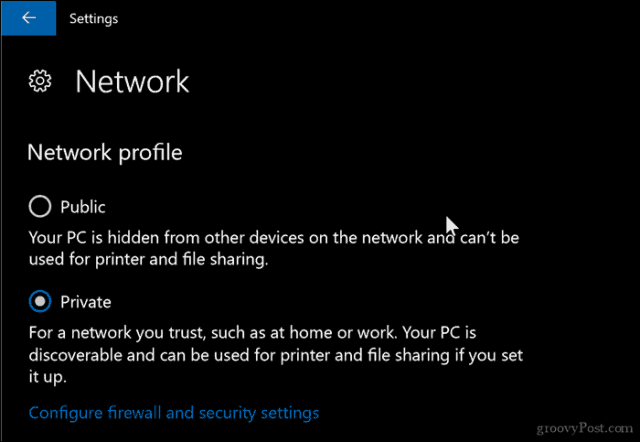
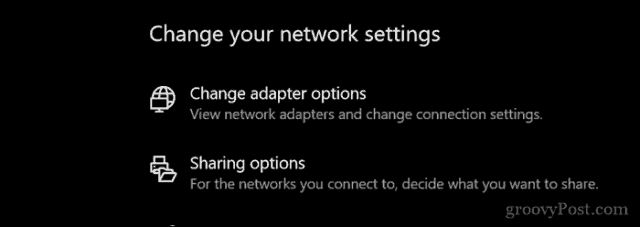
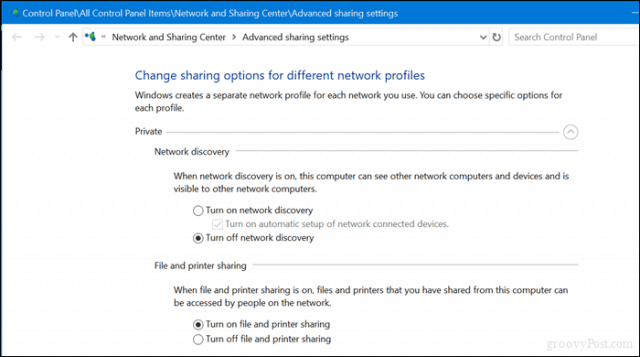

![[RESOLVIDO] Erros do Call of Duty Advanced Warfare - travando, travando, FPS baixo e mais [RESOLVIDO] Erros do Call of Duty Advanced Warfare - travando, travando, FPS baixo e mais](https://luckytemplates.com/resources1/images2/image-6547-0408150359208.png)

![Como corrigir o erro 3000 do Twitch? [100% resolvido] Como corrigir o erro 3000 do Twitch? [100% resolvido]](https://luckytemplates.com/resources1/images2/image-8735-0408151115015.png)
![[RESOLVIDO] Erros do American Truck Simulator: Crash, Steam_Api64.Dll está ausente e mais [RESOLVIDO] Erros do American Truck Simulator: Crash, Steam_Api64.Dll está ausente e mais](https://luckytemplates.com/resources1/images2/image-8887-0408151238368.png)

![[RESOLVIDO] Como corrigir League Of Legends d3dx9_39.dll ausente, erro DirectX [RESOLVIDO] Como corrigir League Of Legends d3dx9_39.dll ausente, erro DirectX](https://luckytemplates.com/resources1/images2/image-4059-0408151106351.png)

